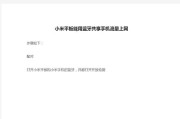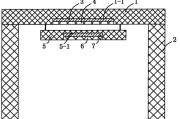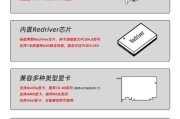在日常电脑使用过程中,由于系统盘空间不足或其他原因,我们可能需要将D盘的数据转移到其他盘符。这个过程听起来简单,但实际操作时可能会遇到各种问题。本文将全面指导您如何安全高效地转移D盘数据,并详细解析转移过程中可能遇到的问题及其解决方案。
一、为什么需要转移D盘数据?
在开始转移数据之前,了解转移数据的原因对于选择正确的操作方法至关重要。常见的原因包括:
系统盘空间不足,需要清理以提高电脑性能。
电脑分区管理不合理,需要调整各分区容量。
数据备份,预防数据丢失风险。
数据整合,将分散在不同分区的文件统一管理。

二、转移D盘数据的基本步骤
1.选择合适的文件或文件夹进行转移
确定您需要转移的文件或文件夹。您可以手动选择这些文件,或利用搜索功能快速找到特定类型的文件。
2.备份数据
在进行任何转移操作前,强烈建议先备份重要数据。可以通过外部硬盘驱动器、网络云存储或使用备份软件进行备份。
3.利用“剪切”和“粘贴”进行手动转移
对于少量文件,可以使用Windows系统的剪切粘贴功能进行转移。右击文件选择“剪切”,然后打开目标盘符,右击空白处选择“粘贴”。
4.使用文件移动工具或命令行
对于大量文件,手动转移效率低下且容易出错。您可以使用如第三方文件管理软件或系统命令行(robocopy)进行批量转移。
5.检查转移后的数据完整性
转移完成后,需要对新位置的文件进行检查,确保文件没有损坏,且数据完整。
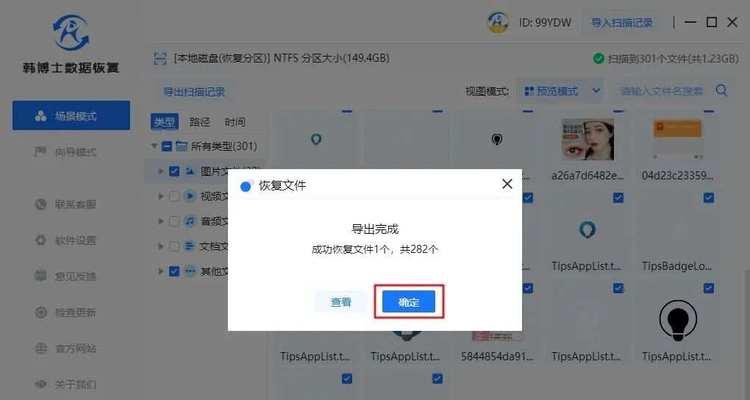
三、转移过程中可能遇到的问题及解决方案
1.文件访问被拒绝
在转移文件时,可能会遇到“文件访问被拒绝”的错误提示。这通常是因为文件正在使用中或权限设置不允许操作。
解决方案:
确保没有程序正在使用该文件。
以管理员权限运行您的文件管理器或转移工具。
检查并修改文件权限,确保您的账户有足够的权限来读取和写入文件。
2.磁盘空间不足
虽然转移的初衷之一可能是释放D盘空间,但如果目标磁盘空间不足,转移过程也会失败。
解决方案:
释放更多目标磁盘的空间。
考虑使用压缩工具压缩文件后再进行转移。
如果可能,增加硬盘容量或使用外部存储设备。
3.文件损坏
转移大量文件时,文件损坏的风险也随之增加。
解决方案:
使用可靠的传输工具。
在转移过程中避免断电或突然关机。
转移后仔细检查文件的完整性。
4.系统文件转移困难
某些系统文件或文件夹可能因为被系统锁定而无法转移。
解决方案:
使用系统自带的“磁盘管理”工具,进行分区管理。
关闭相关服务或程序,再尝试转移。
在安全模式下尝试进行文件转移。

四、扩展阅读:其他转移数据的方法和注意事项
1.使用第三方备份软件
第三方备份软件通常提供更高级的功能,如增量备份、定时备份等,可以帮助用户高效安全地管理数据。
2.利用云服务进行数据同步
利用网盘或云服务进行数据同步,可以实现文件的在线存储和跨设备访问。对于移动办公的用户尤其方便。
3.注意事项
确保转移过程中的数据安全,特别是对于敏感数据,最好进行加密存储。
考虑使用专业的数据恢复软件,以防数据丢失或损坏。
在数据转移前,创建一个系统还原点,以便在出错时能够恢复系统状态。
综合以上,转移电脑D盘数据看似简单,但操作不当可能会引起数据丢失或系统不稳定等问题。本文提供了详细的操作步骤、常见问题的解决方案以及扩展阅读建议,希望能够帮助您顺利完成数据转移工作。通过以上内容,您不仅可以安全地转移文件,还可以优化数据管理,提升工作效率。
标签: #电脑